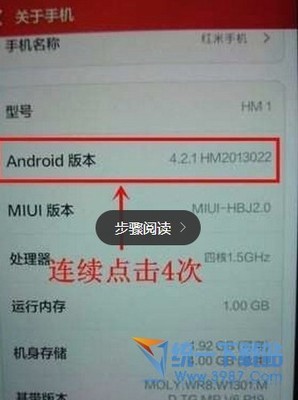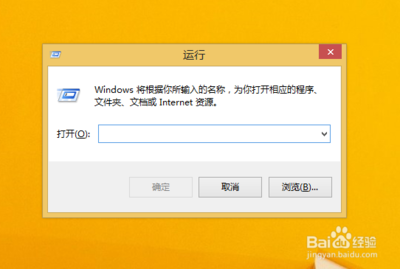前言:
在系统应用及管理时,我们经常用到【服务】窗口来管理应用程序及系统服务。
今天我们来看看快速打开服务窗口的常用方法及命令。
如何快速打开服务窗口及命令――一:运行输入services.msc;如何快速打开服务窗口及命令 1、
按“WIN+R”键,打开运行窗口;
如何快速打开服务窗口及命令 2、
输入”services.msc”,回车;
如何快速打开服务窗口及命令――二:搜索框输入services.msc;如何快速打开服务窗口及命令 1、
若是Windows7系统环境;
按窗口键,或单击“开始”,调出开始菜单;
如何快速打开服务窗口及命令_services.msc
如何快速打开服务窗口及命令 2、
在搜索框输入”services.msc”,回车;
如何快速打开服务窗口及命令――三:由计算机管理进入;如何快速打开服务窗口及命令 1、
右击“计算机”(或“我的电脑”);
单击“管理”;
如何快速打开服务窗口及命令 2、
展开“服务和应用程序”;
单击“服务”;
打开【服务】窗口;
如何快速打开服务窗口及命令_services.msc
如何快速打开服务窗口及命令――注意事项感谢支持,为了便于查阅小编的其它分享,请点一下右上角的“有用”及“收藏”图标,并添加关注,谢谢!

案例系统环境:Windows 7
案例软件环境:
参考:打开运行的常用方法
http://jingyan.baidu.com/article/636f38bb3e458ad6b84610f4.html
关键字:
 爱华网
爱华网